Változtassa meg a kép hátterét egy hihetetlenül hasznos háttérszerkesztővel
Ha szeret képeket szerkeszteni és közzétenni közösségi oldalakon, akkor egy kép háttere is lehet kedvence egyik kedvence. Ez különösen igaz, ha a háttér nem illeszkedik a téma témájához. Vagy vannak fotóbombázók, amelyek tönkreteszik az egész képet. Ebből a célból el kívánja távolítani a háttérben lévő nem kívánt objektumokat.
Ezt szem előtt tartva igazán oda kell figyelni a fénykép hátterére. Mint tudjuk, a háttér óriási szerepet játszik a kompozícióban. A továbbiakban felsoroljuk a leghasznosabb eszközöket, amelyekhez használható módosítsa a kép hátterét könnyen. Olvasson tovább, ha többet szeretne megtudni.
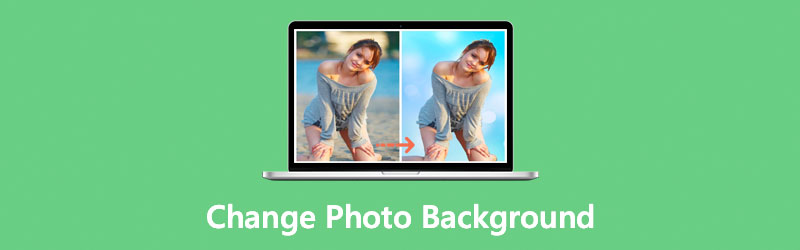
- 1. rész: Hogyan változtassuk meg egy kép hátterét online
- 2. rész Megjegyzések a fénykép hátterének megváltoztatásához
- 3. rész. GYIK a fénykép hátterének megváltoztatásával kapcsolatban
1. rész: Hogyan változtassuk meg egy kép hátterét online
Használata Vidmore Háttéreltávolító Online, automatikusan vagy kevesebb emberi beavatkozással megszabadulhat a háttértől. Az eszköz integrálva van az AI-vel (mesterséges intelligencia), amely segít megkülönböztetni a témát a háttértől. Ezután precíz vágással azonnal eltávolítja a hátteret. Másrészt használhatja a program kézi háttéreltávolítását, különösen olyan összetett hátterek esetén, mint az állati szőr és az emberi haj. Arról nem is beszélve, hogy az ecset méretét az igényeinek megfelelően állíthatja be, és könnyedén nyomon követheti a témát.
A legjobb az egészben az, hogy szilárd háttérszíneket kínál, amelyek a hátteret egyszínű színekre cserélik. Ezenkívül lehetővé teszi a felhasználók számára, hogy feltöltsék saját hátterüket, és hozzáférjenek az alapvető képszerkesztő funkciókhoz a kép módosításához. A fotóháttér megváltoztatására szolgáló online eszköz részletes útmutatásaiért tekintse meg az alábbi lépéseket.
1. lépés: Indítsa el a webszolgáltatási programot
Mindenekelőtt keresse fel a Vidmore Background Remover Online hivatalos webhelyét a számítógépén lévő böngésző segítségével. Egyszerűen írja be a nevét a címsorba, és nyomja meg Belép a számítógép billentyűzetén. Ezután el kell jutnia a program főoldalára.
2. lépés: Töltsön fel egy képfájlt
Ezt követően kattintson a Portré feltöltése az eszköz fő felületéről. Alternatív megoldásként használhatja az eszköz fogd és vidd funkcióját a kényelmes feltöltéshez. Ehhez nyisson meg egy mappát, és dobja be a képfájlt a mappából a kijelölt feltöltési területre.
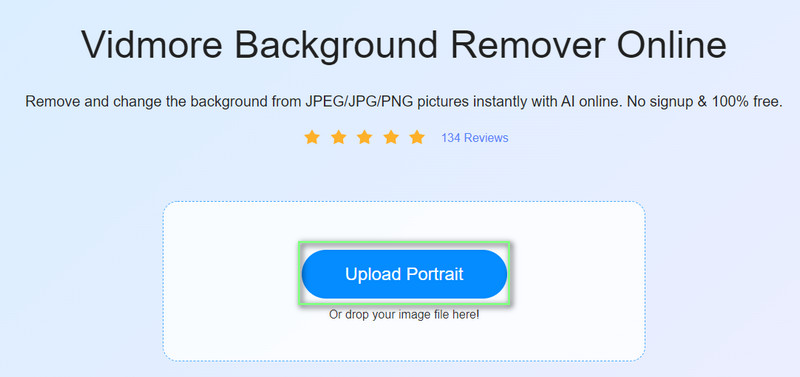
3. lépés Cserélje ki a fénykép hátterét
Amint a képfájl betöltődik a programba, a téma automatikusan elválik a hátterétől. Ezzel egyidejűleg a feltöltött fotó hátterét eltávolítja vagy törli. Az élek finomításával tovább tisztíthatja a háttér kivágását.
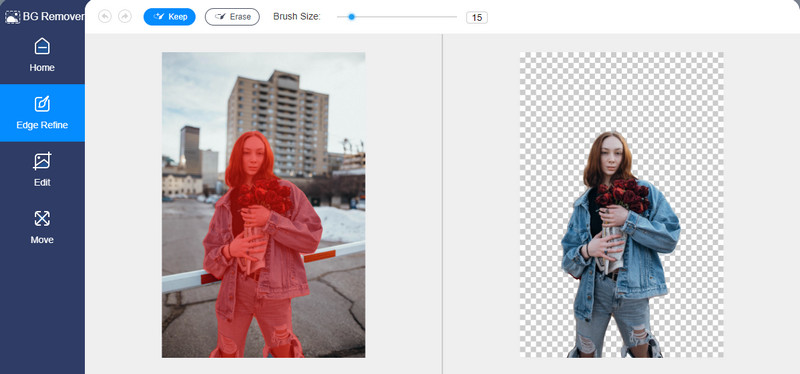
Mostantól választhat, hogy a hátteret átlátszóra cseréli, új háttérszínre cseréli, vagy módosíthatja saját grafikus hátterével. Itt van, hogyan:
Háttér módosítása átlátszóra (opcionális)
Ha átlátszó háttérrel szeretné menteni a fényképet, válassza a lehetőséget Tiszta BG a háttér kiválasztásából. Ez az első lehetőség, amely úgy néz ki, mint egy stop szimbólum.
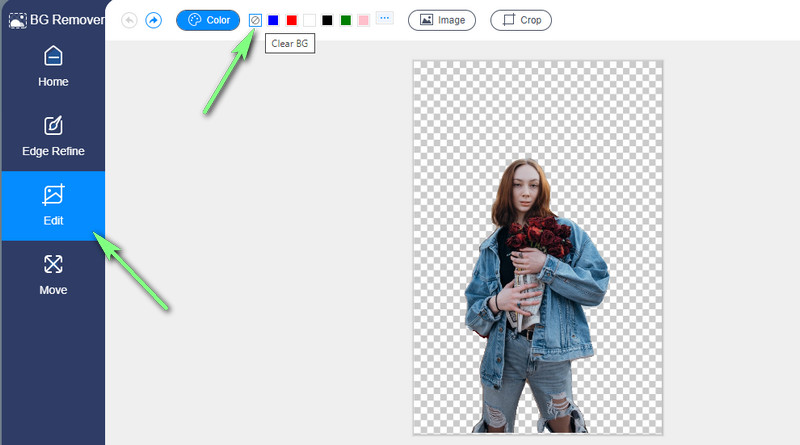
A háttérszín módosítása (opcionális)
A választékon látható színek közül is választhat. Opcionálisan kattintson a három pontra a kívánt szín eléréséhez. Másrészt szerkesztheti az RGB kódot, és megkaphatja a pontos színt.
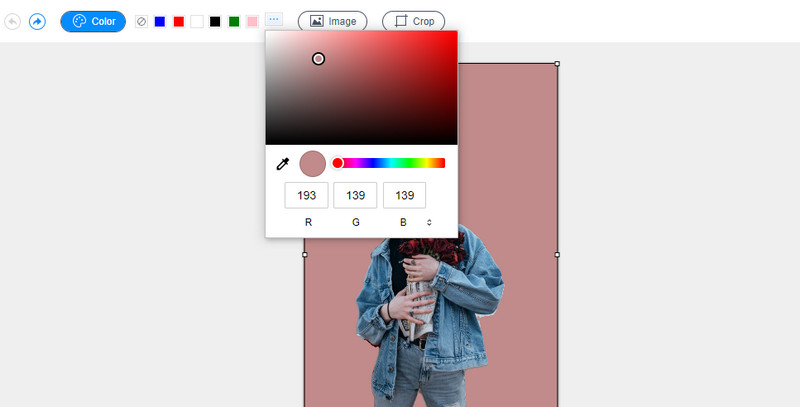
A háttérgrafika módosítása (opcionális)
A háttér saját grafikájává alakításához egyszerűen kattintson a színválasztás melletti Kép gombra. Kattints a Plusz szimbólum gomb. Ezután tallózzon és válassza ki a cél grafikus hátteret a helyi meghajtóról. Feltöltés után válassza ki a fénykép háttereként való beállításához.
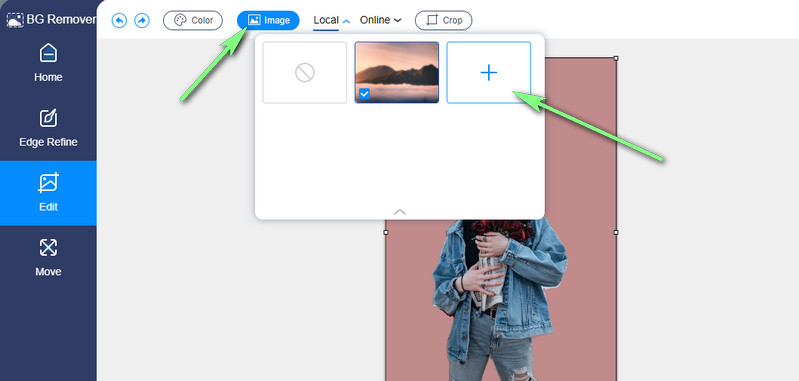
További tipp: A témát bárhová mozgathatja a képen. Igényei szerint átméretezheti, átfordíthatja és elforgathatja.
4. lépés Mentse el a módosított fényképet
A háttérkép megváltoztatása után elmentheti a végleges verziót. Csak kattintson a Letöltés gombot, és tekintse meg böngészője letöltési oldalát az előnézethez. Eközben egy másik fényképet is feldolgozhat a gombra kattintva Új kép gomb. Így egyszerűen és gyorsan cserélhető ki egy háttérfotó ezzel a programmal.
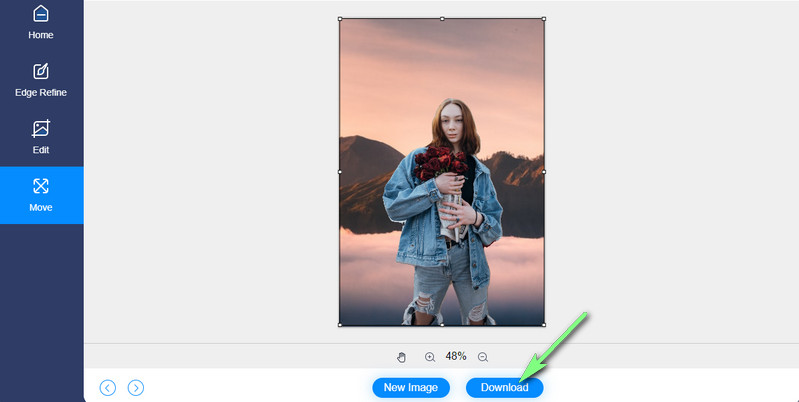
2. rész Megjegyzések a fénykép hátterének megváltoztatásához
Előfordulhat, hogy gondjai vannak a képek jó megjelenésével vagy javításával. Néha fényképeket készítünk, és eltávolítjuk a hátteret, hogy beillesszük és lecseréljük egy másik háttérrel. Ennek ellenére előfordulhatnak olyan esetek, amikor a kimenet nem kielégítő. Ezért összeállítottunk egy listát azokról a tippekről és trükkökről, amelyek segítségével nagyszerű eredménnyel módosíthatja fényképei kép hátterét. Ne feledje, hogy ezek csak egy gyors lefutás. A gyakorlásukra fordított időre szükség van a fejlődéshez.
1. tipp: A kiválasztás finomhangolása
Ha a szerkesztett képnek összetett háttere van, a kézi háttéreltávolítás a legjobb barátod. Ezenkívül módosítania kell a kijelölést, hogy az előteret gyorsan elszigetelje a háttértől. Emiatt előfordulhat, hogy módosítania kell az ecset méretét és nagyítania kell a képet, hogy a legapróbb részleteket is könnyen nyomon tudja követni.
2. tipp: Válassza ki a megfelelő hátteret
A háttér kiválasztásakor elengedhetetlen, hogy az egybeolvadjon vagy illeszkedjen a témához. Amellett, hogy az új háttérrel remekül néz ki a téma, a megfelelő tónust és hangulatot is meg kell adnia a teljes képhez. Tegyük fel, hogy egy személyt vagy állatot örökített meg alanyként. Jó, ha elmosódott természetes hátteret illeszt be, hogy kiemelje a téma arckifejezését vagy vonásait.
3. tipp: Állítsa be a hátteret
Ha olyan kívánt hátteret szeretne beilleszteni, amely nem illik a témához, néhány alapvető beállítást elvégezhet. Játszhat az olyan beállításokkal, mint a kiemelések, a kontraszt és a telítettség.
4. tipp: Alkalmazzon effektusokat és szűrőket
Az elérni kívánt témától függően alkalmazzon szűrőket és effektusokat a fénykép hátterének cseréje után. Ez a tipp a 3. és 4. számú tippre vonatkozik, mert a szűrők és effektusok alkalmazása a kép teljes hangulatát befolyásolja. Ha megtalálja a megfelelő effektusokat és szűrőket, elkerülheti az unalmas fényképezést.
5. tipp: Maximalizálja a Blur és Sharpen funkciókat
Néha a háttér törlésekor egyes részek megmaradnak. Ehhez élesítheti az előteret, és több elmosódást alkalmazhat a háttérben. Ily módon a háttéreltávolítók könnyen megkülönböztethetik a kép fókuszát, és elkülöníthetik a hátteret az előtértől.
További irodalom:
Konkrét útmutató képernyőképek készítéséhez a VLC Media Player segítségével
8 legjobb GIF -JPG képkonvertáló program: ingyenes és a Photoshop használata
3. rész. GYIK a fénykép hátterének megváltoztatásával kapcsolatban
Mobilon hogyan tudom megváltoztatni a háttérképem?
Bizonyára nem minden ember jó a fényképek szerkesztésében, különösen a kép hátterének eltávolításában. És ha Ön azok közé tartozik, akik szeretnék megtanulni, hogyan távolítsák el a kép hátterét egy okostelefonon, számos mobil szerkesztő eszköz segíti a munka elvégzését. Ezenkívül felhasználóbarátak, így nincs szükség technikai ismeretekre. Vegyük fontolóra az App Store és a Google Play Áruházban elérhető Simple Background Changer és Background Eraser hasonlókat.
Hogyan lehet megváltoztatni egy kép hátterét a Photoshopban?
Őszintén szólva, az Adobe viszonylag egyszerűvé tette a fénykép hátterének eltávolítását. Talán a Photoshop segítségével szeretné eltávolítani a fénykép felesleges vagy nem kívánt részeit, különösen a hátteret. A Photoshop különféle kivágó eszközökkel érkezik, köztük a Gyors kijelölés, a Lasszó eszköz és a Pen Tool. Mégis, a Photoshop legnépszerűbb háttér-eltávolító eszköze a Háttér eltávolítása az alkalmazás tulajdonságai között, a Gyors műveletek alatt. Ezzel egyetlen kattintással eltávolíthatja a hátteret.
Hogyan tudom teljesen feketévé tenni a fotóm hátterét?
Ugyanaz a fúró. Kezdetben el kell különítenie az előteret a fénykép hátterétől. Végezzen tiszta vágást néhány éles szélek eltávolításával és a háttér megváltoztatásával. Most állítson be szilárd hátteret, vagy helyezze be a témát, amely az eredeti fénykép fennmaradó része. Ezután helyezze be egy másik fényképbe, a fekete színen kívül más részletek nélkül. Ezt gyorsan elérheti a Vidmore Background Remover Online segítségével. PNG háttérszíneket vagy bármilyen más képfájl formátumot módosíthat vele.
Következtetés
Tanulás hogyan lehet megváltoztatni a kép hátterét nem kell bonyolultnak lennie. Valójában könnyű elsajátítani. Sőt, a folyamat nem izzad, ha megvan a megfelelő eszköz a háttér eltávolításához. Másrészt az alábbi irányelveket követve elérheti a PNG vagy JPG háttér megváltoztatását alkalmazás letöltése nélkül. A fényképek további javításához és a kiváló eredmények eléréséhez a háttér eltávolításához tippeket és trükköket találhat.


